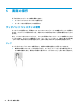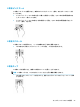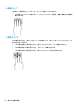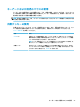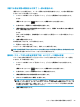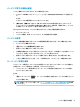User guide
手動での休止状態の開始および終了(一部の製品のみ)
[電源オプション]を使用すると、ユーザーが開始する休止状態を有効にしたり、その他の電源設定お
よびタイムアウトを変更したりできます。
1. タスクバーの検索ボックスで「電源オプション」と入力して[電源オプション]を選択します。
または
[電源メーター]アイコン を右クリックして[電源オプション]を選択します。
2. 左側の枠内で、[電源ボタンの動作の選択]を選択します。
3. [現在利用可能ではない設定を変更します]を選択してから、[電源ボタンを押したときの動作]領
域で、[休止状態]を選択します。
または
[シャットダウン設定]で、[休止状態]ボックスを選択して[電源]メニューに[休止状態]オプション
を表示します。
4. [変更の保存]を選択します。
休止状態を終了するには、以下の操作を行います。
▲
電源ボタンを短く押します。
コンピューターが休止状態を終了すると、作業していた画面に戻ります。
注記:
休止状態を終了するときにパスワードを必要とするように設定した場合は、作業を中断した時
点の画面に戻る前に Windows パスワードを入力する必要があります。
復帰時(スリープまたは休止状態終了時)のパスワード保護の設定
スリープまたは休止状態が終了したときにパスワードの入力を求めるようにコンピューターを設定
するには、以下の操作を行います。
1. タスクバーの検索ボックスで「電源オプション」と入力して[電源オプション]を選択します。
または
[電源メーター]アイコン を右クリックして[電源オプション]を選択します。
2. 左側の枠内で、[スリープ解除時のパスワード保護]を選択します。
3. [現在利用可能ではない設定を変更します]を選択します。
4. [パスワードを必要とする(推奨)]を選択します。
注記:
ユーザー アカウント パスワードを作成したり、現在のユーザー アカウント パスワードを
変更したりする場合は、[ユーザー アカウント パスワードの作成または変更]を選択してから、画
面に表示される説明に沿って操作します。ユーザー アカウント パスワードを作成または変更す
る必要がない場合は、手順 5 に進んでください。
5. [変更の保存]を選択します。
スリープおよび休止状態の開始および終了
29